Ako nájsť príspevky podľa dátumu
Stránka sociálnych sietí VKontakte, podobne ako veľká väčšina podobných zdrojov, poskytuje každému používateľovi interný systém na vyhľadávanie informácií. To isté platí pre funkcie vyhľadávania používateľov v databáze a správy v jednom dialógu.
obsah
Hľadať správy podľa dátumu
V rámci tohto článku vám povieme o spôsoboch, ktorými je možné hľadať listy, ktoré boli raz napísané v dialógoch. Je potrebné vopred poznamenať, že každé odporúčanie je plne uplatniteľné nielen na súkromnú korešpondenciu, ale aj na rozhovory s mnohými používateľmi.
Najprv musíte použiť naše pokyny týkajúce sa vyhľadávania ľudí na stránkach tejto sociálnej siete. Z tohto dôvodu s najväčšou pravdepodobnosťou nebudete mať žiadne otázky o princípe vyhľadávacieho systému.
Pozri tiež:
Použite vyhľadávanie bez registrácie VK
Hľadáme ľudí vo fotografii VK
Navyše, ale nie nevyhnutne, môžete sa dozvedieť o spôsoboch vyhľadávania komunít aj pomocou interného špeciálneho systému stránok.
Pozri tiež: Ako nájsť komunitu VK
Upozorňujeme, že oficiálna mobilná aplikácia ani ľahká mobilná verzia webovej lokality VKontakte neumožňujú vyhľadávať správy.
Metóda 1: Štandardné nástroje
Dnes je iba jeden spôsob vyhľadávania správ na webovej stránke VK pomocou filtrovania podľa dátumu publikovania. Všeobecne platí, že táto možnosť je jedinečná a môže sa použiť iba pri hľadaní listov v dialógu.
- Pomocou hlavného menu sociálnej siete prejdite do sekcie "Správy" .
- Odtiaľ otvorte požadovaný dialóg alebo rozhovor.
- V okne rozhovoru na hornom paneli s nástrojmi kliknite na tlačidlo "Hľadať podľa konverzácie" pomocou ikony lupy.
- Nápoveda kľúča má vždy nezmenený text.
- Spočiatku chcete vykonať vyhľadávanie, vyplňte políčko a použite tlačidlo "Hľadať" .
- V dôsledku možných zhody však môžete vyhľadávať listy podľa dátumu.
- Po kliknutí na ikonu kalendára sa zobrazí okno s výberom dátumu.
- Môžete zmeniť mesiac kliknutím na šípku s požadovanou indikáciou v hlavičke miniaplikácie.
- Z tohto dôvodu sa môžete vrátiť pred niekoľkými rokmi, bez ohľadu na dátum začiatku rozhovoru.
- V hlavnom obsahu kalendára môžete určiť konkrétny dátum.
- Ak je text vyhľadávacieho poľa dopredu naplnený, systém vyhľadá iba presné zhody.
- Pri absencii konkrétnej frázy, ale pri použití kalendára, VKontakte poskytne všetky správy datované na určitý čas.
- Pri absencii zápasov dostanete upozornenie.
- Po úspešnom dokončení vyhľadávania môžete kliknúť na písmeno, čím sa prepnete do zóny jeho pôvodného umiestnenia v dialógu.
- Ak chcete ukončiť režim vyhľadávania správ podľa dátumu, obnovte stránku alebo použite tlačidlo "Obnoviť filtrovanie podľa dátumu" v určenom miniaplikácii.
- Ak chcete zastaviť vyhľadávanie, kliknite na tlačidlo "Zrušiť" v hornej časti aktívneho okna.
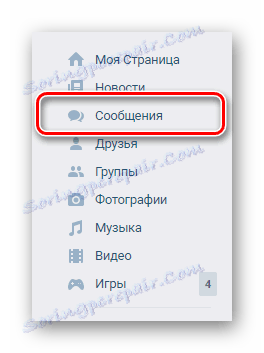
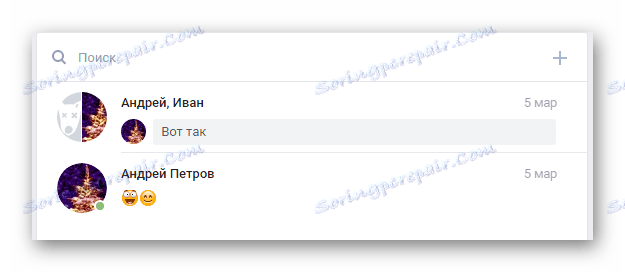
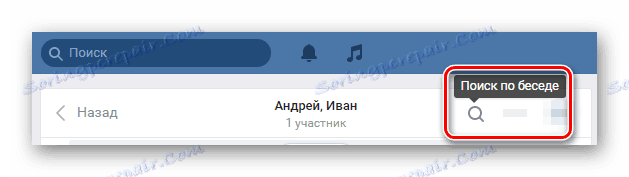
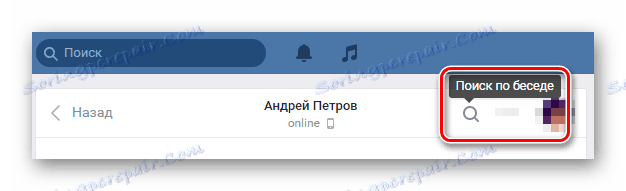
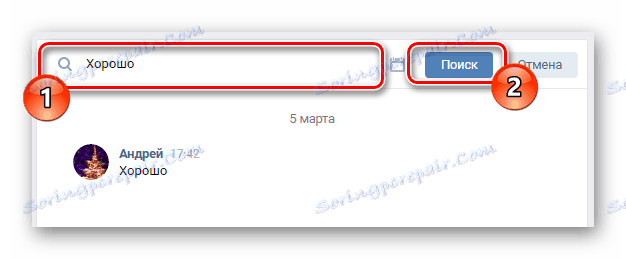
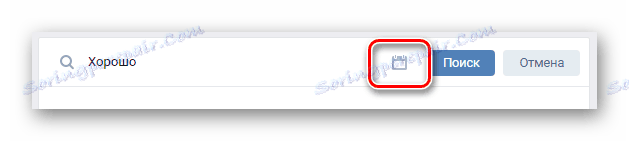
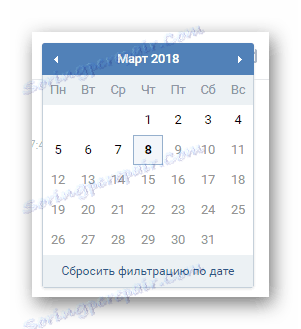
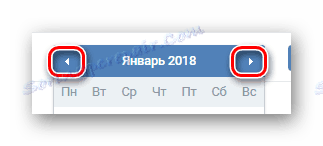
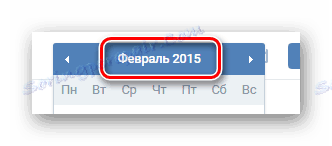


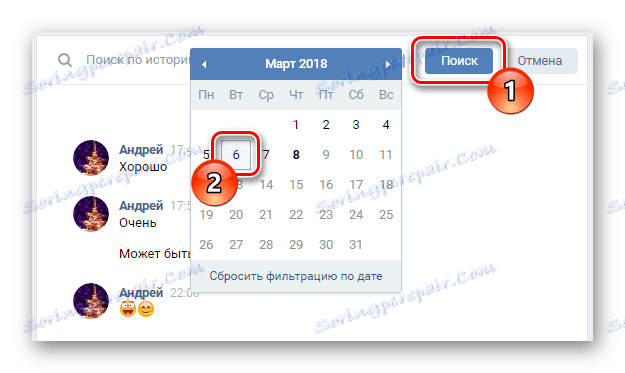
Písmená sa zobrazia nielen na jeden deň, ale na všetky nasledujúce.



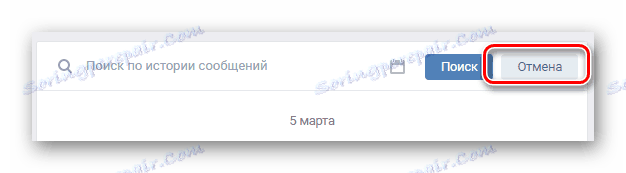
Táto metóda končí, pretože vďaka vyššie uvedeným odporúčaniam môžete nájsť akýkoľvek list, ktorý bol raz odoslaný. Okamžite však upozorňujeme na skutočnosť, že správy, ktoré ste odstránili, budú v každom prípade vylúčené z výsledkov.
Metóda 2: Správy VK Aplikácia vizuálnej štatistiky
Len ako ďalší prístup môžete použiť nástroj tretej strany na prácu s písmenami v dialógových oknách. Bezprostredne si všimnite, že napriek pôvodnému účelu zdroja, ktorého cieľom je získať štatistiky, je celkom možné ho použiť na vyhľadávanie správ podľa dátumu.
Zobrazia sa iba dialógy bez zadania konkrétnych písmen.
Budeme ovplyvňovať iba prehliadač. chróm nariadenia sú však úplne uplatniteľné na iné podobné programy.
Stiahnite si VK Správy Visual Statistics
- Otvorte stránku rozšírenia a použite tlačidlo "Inštalovať" .
- Potvrďte integráciu doplnku do prehliadača.
- V prípade úspešného sťahovania kliknite na ikonu aplikácie na paneli úloh.
- Prihláste sa do doplnku prostredníctvom stránky sociálnych sietí.
- Počkajte na stiahnutie aplikácie.
- V pravom hornom rohu kliknite na tlačidlo "Štatistika" .
- Uistite sa, že ste v záložke "Tabuľka" v ľavej navigačnej ponuke.
- Pod riadkom "Počet správ" vyberte položku "Podľa počtu správ" .
- V nasledujúcom bloku kliknite na tlačidlo "Vybrať obdobie" .
- Pomocou vstavaných miniaplikácií na určenie dátumu nastavte príslušné filtre.
- V dôsledku toho vám budú uvedené všetky dialógy, v ktorých ste počas vyznačeného časového obdobia zobrazili akúkoľvek aktivitu.
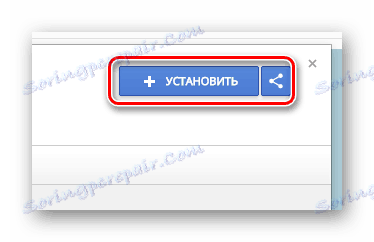
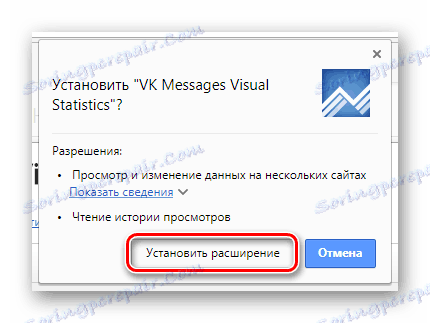
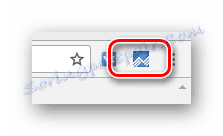
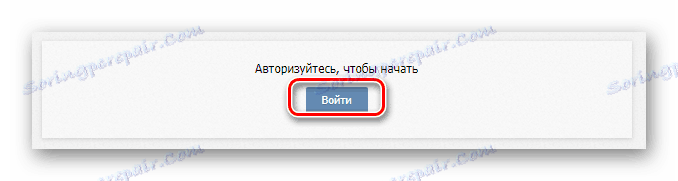
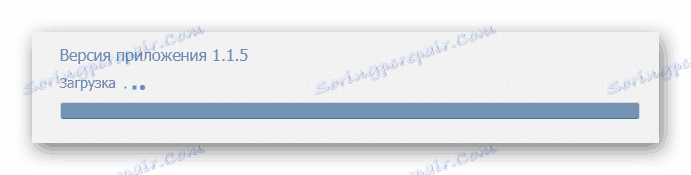
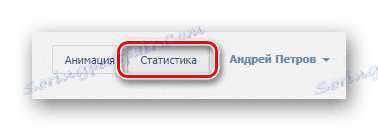
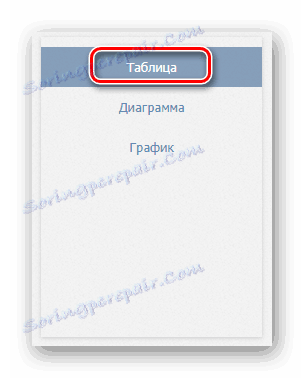
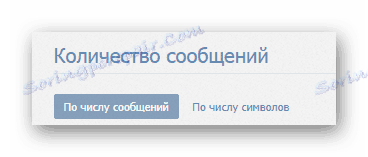

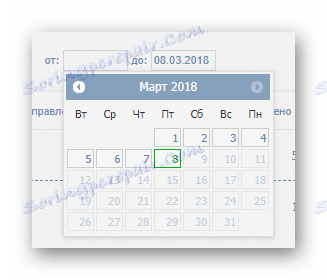
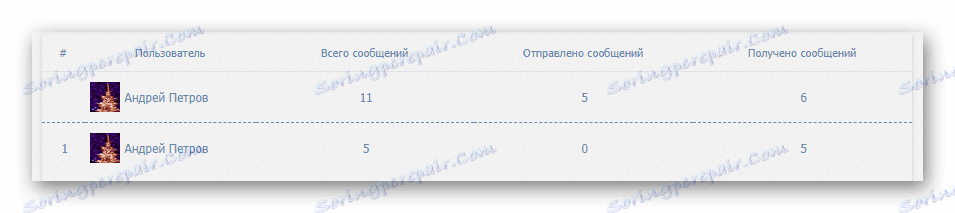
Ako sa už povedalo, táto aplikácia je skôr doplnkovým nástrojom ako kompletnou metódou. Preto sa budete musieť uchýliť k štandardným funkciám sociálnej siete.
Nezabudnite, že ak máte niečo doplniť materiál alebo máte akékoľvek otázky priamo súvisiace s danou témou, zanechajte komentár prostredníctvom príslušného formulára.